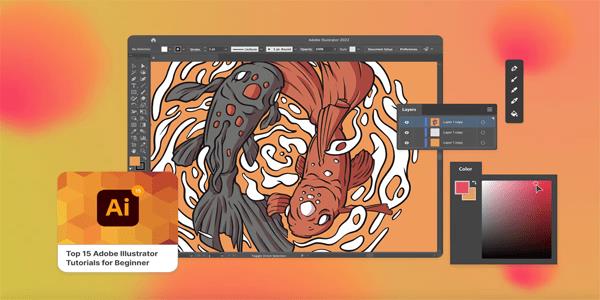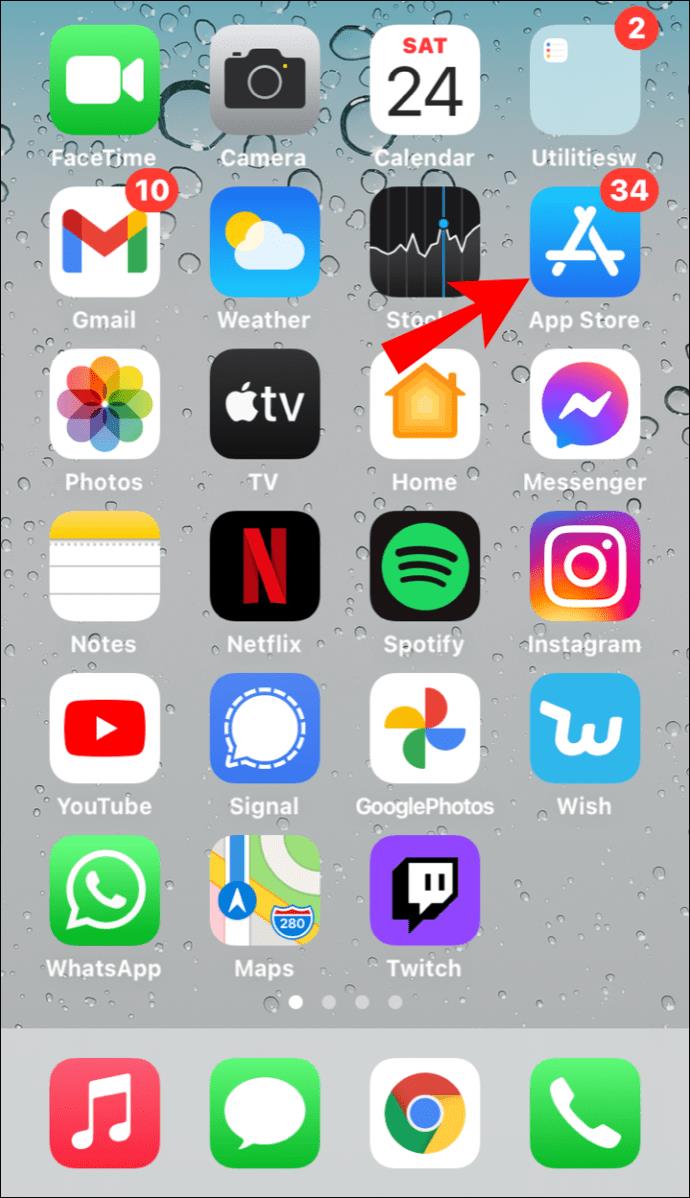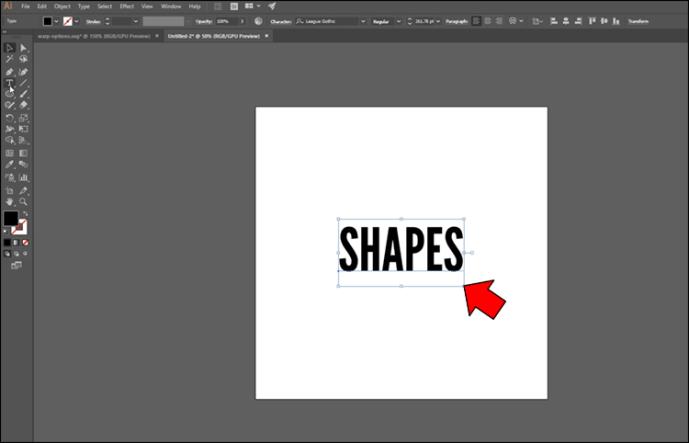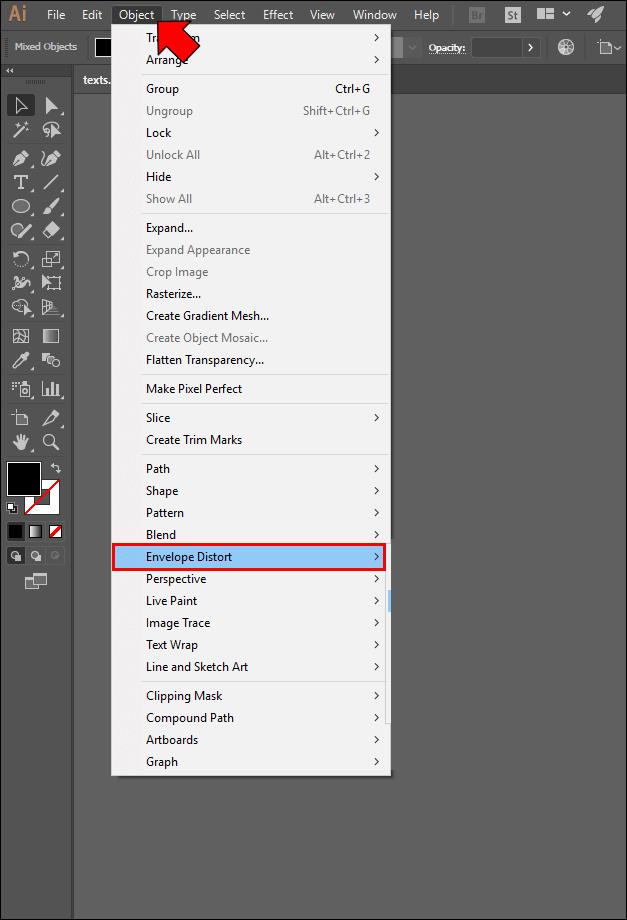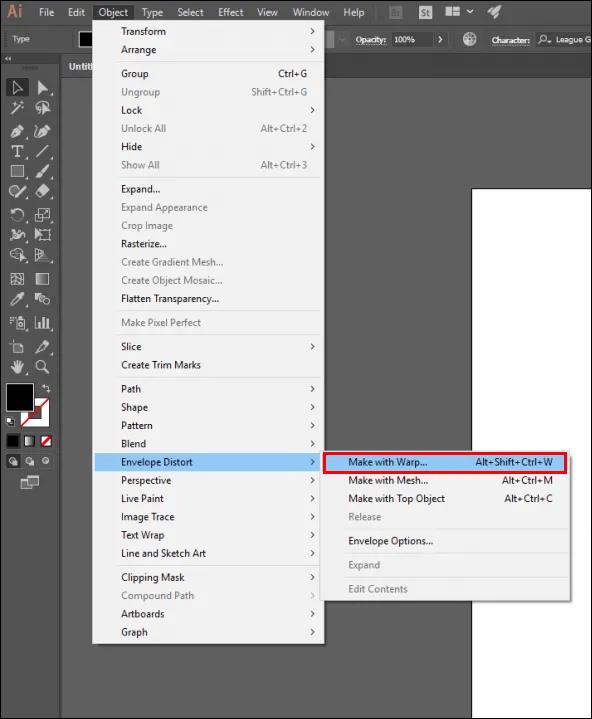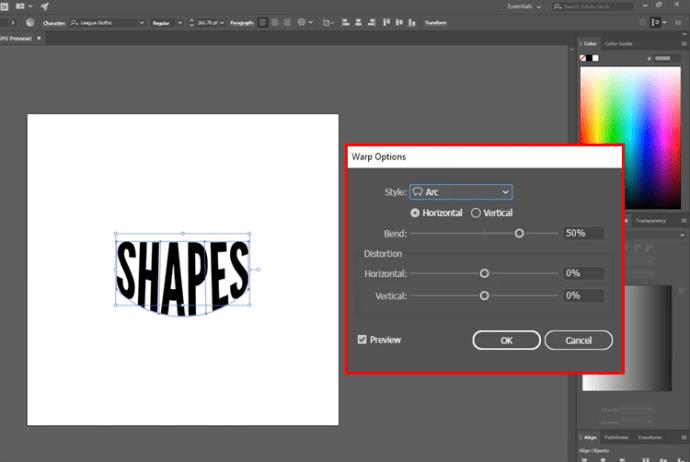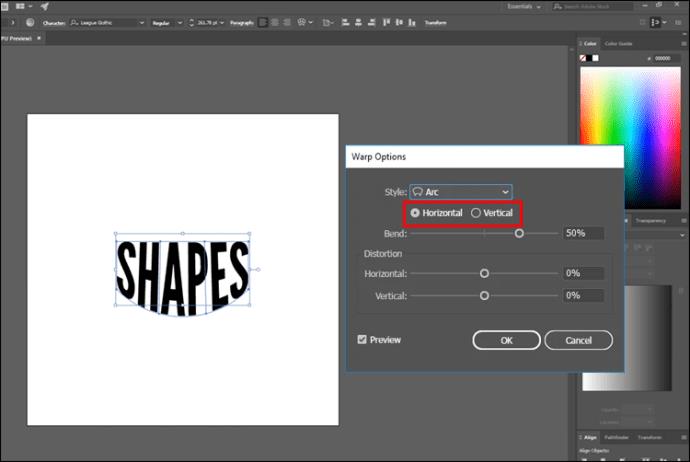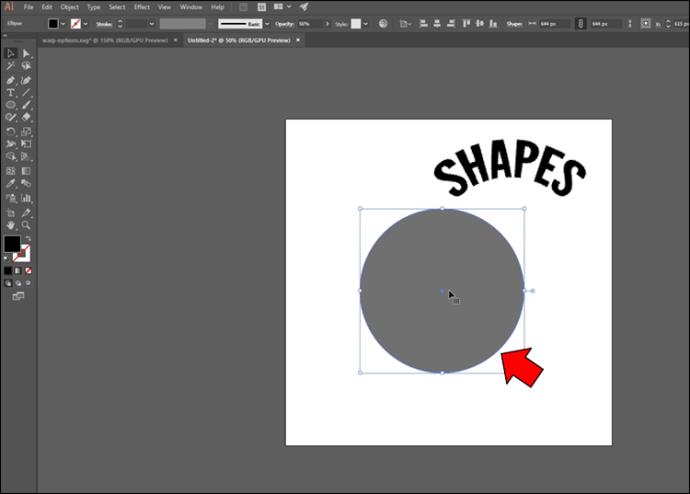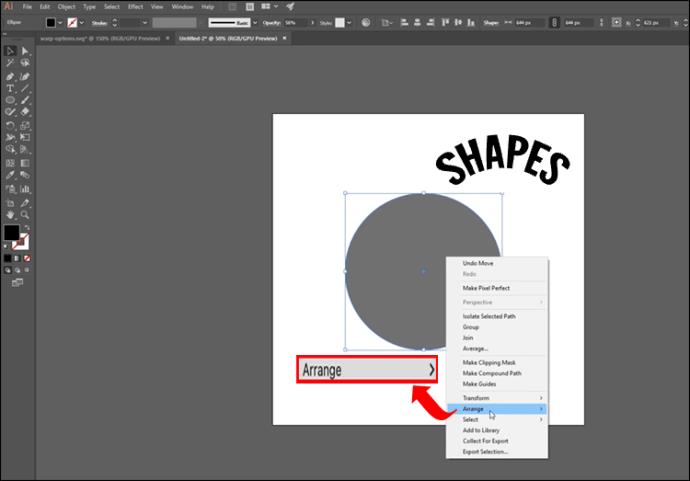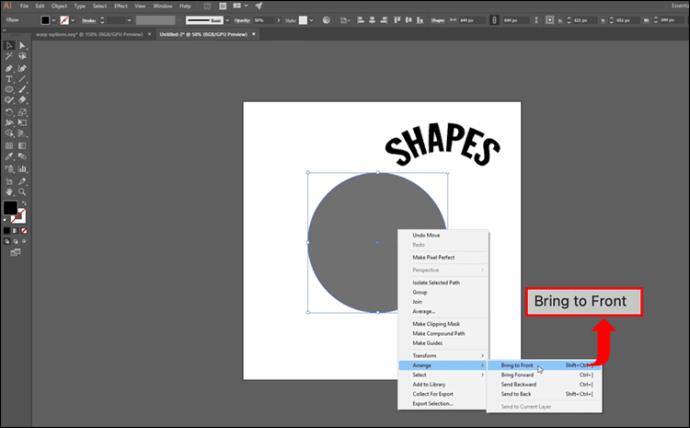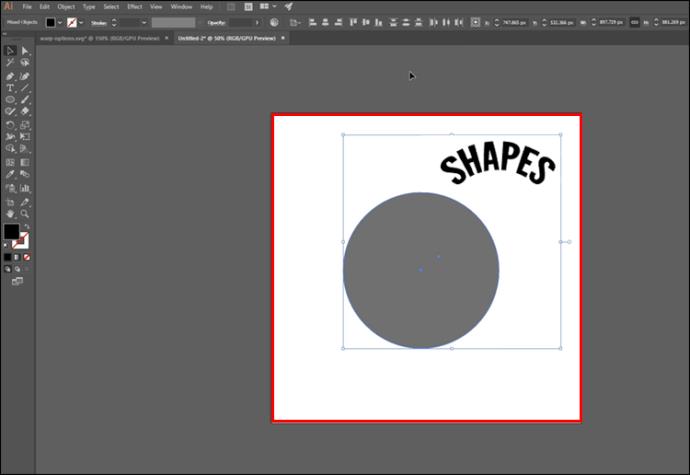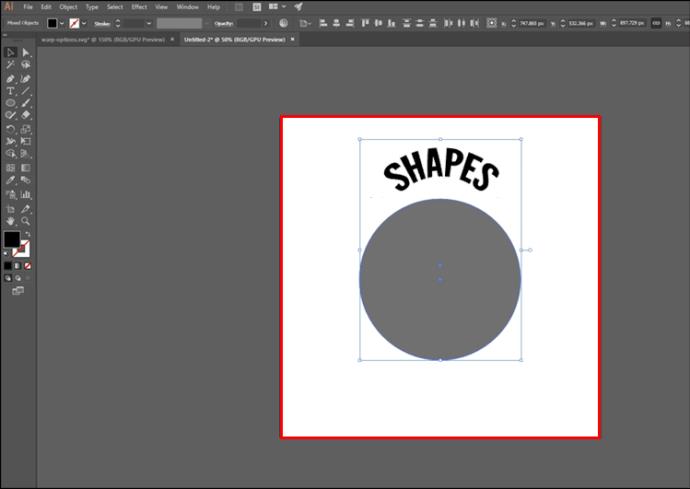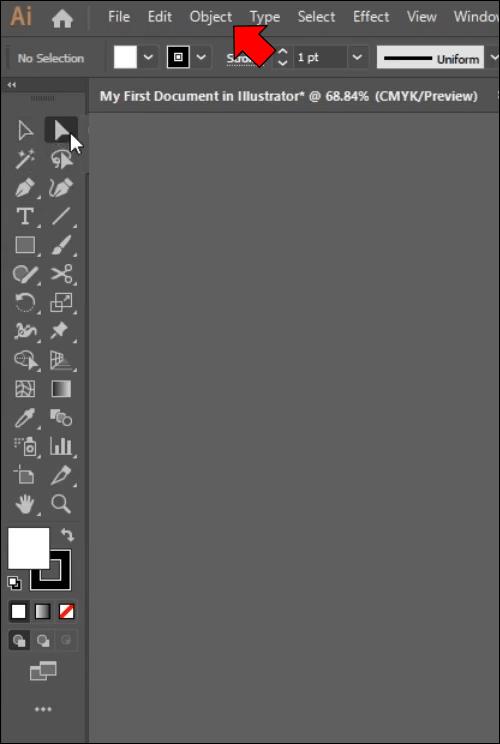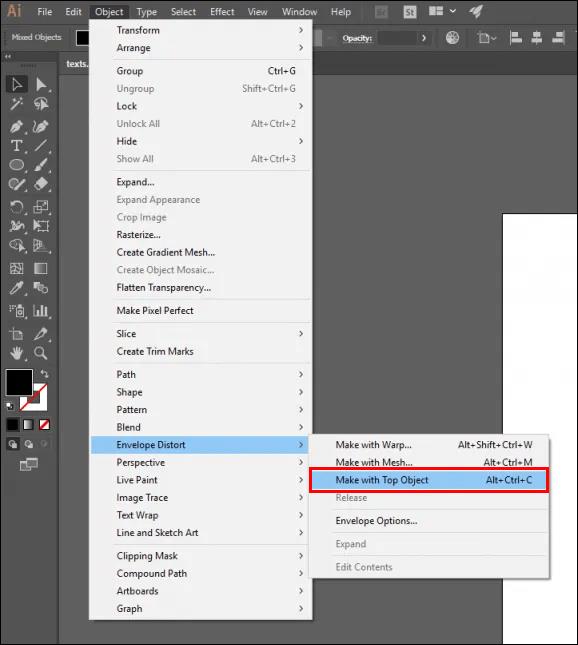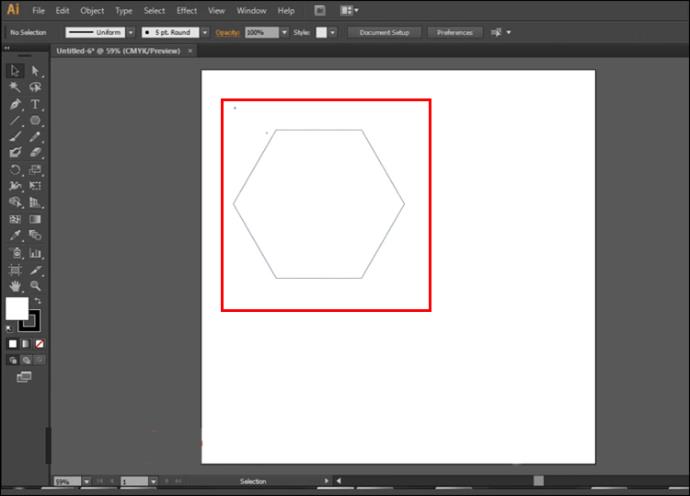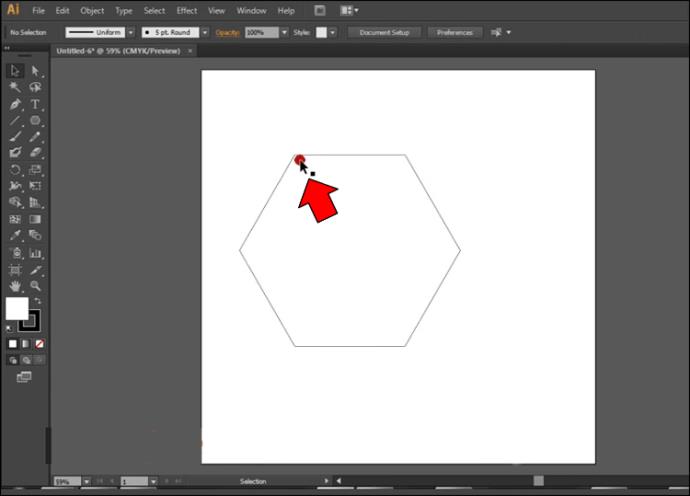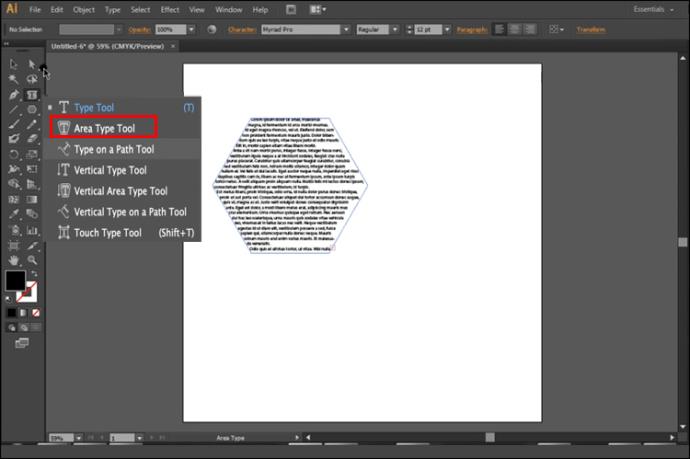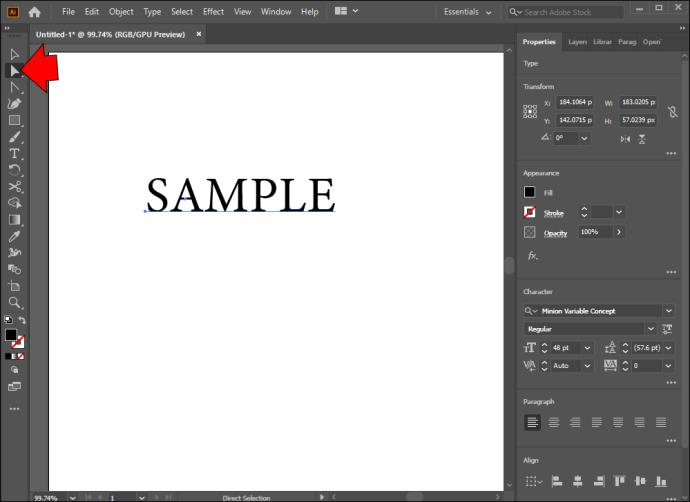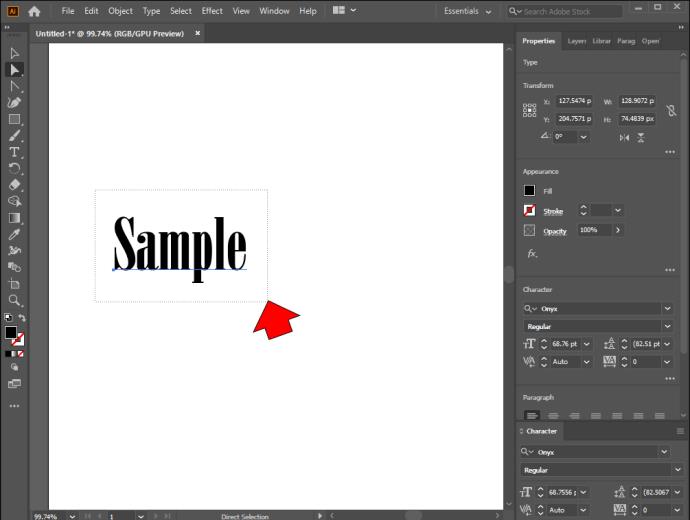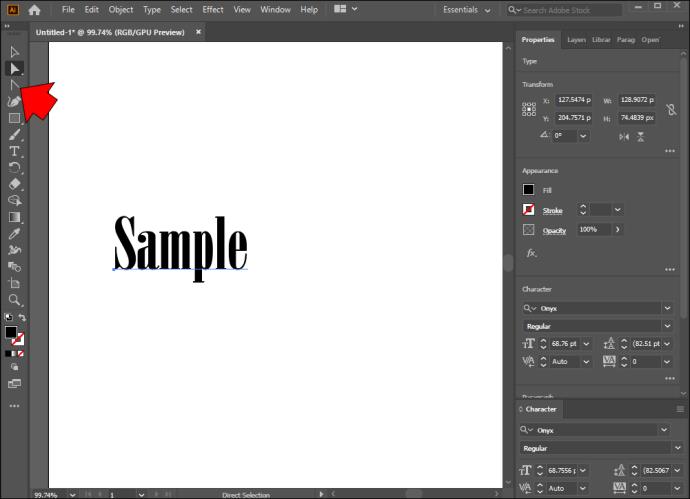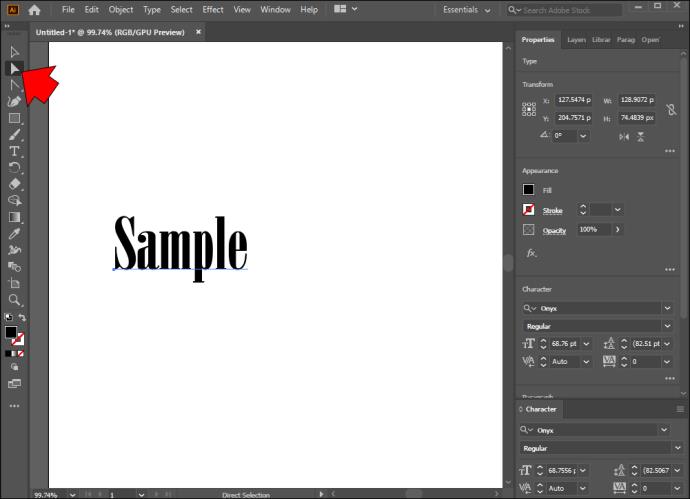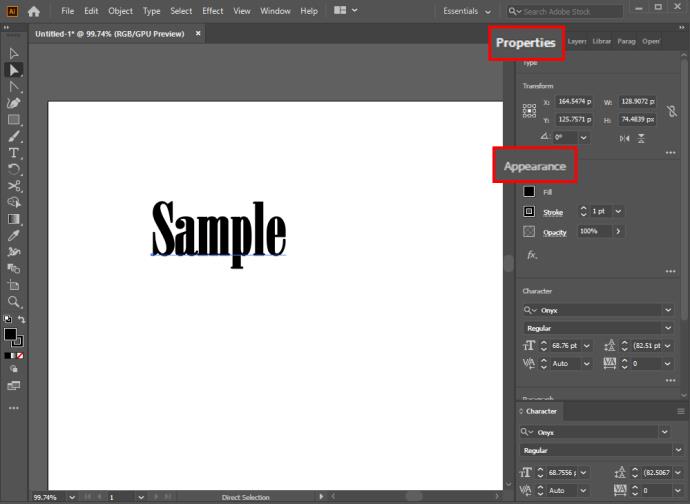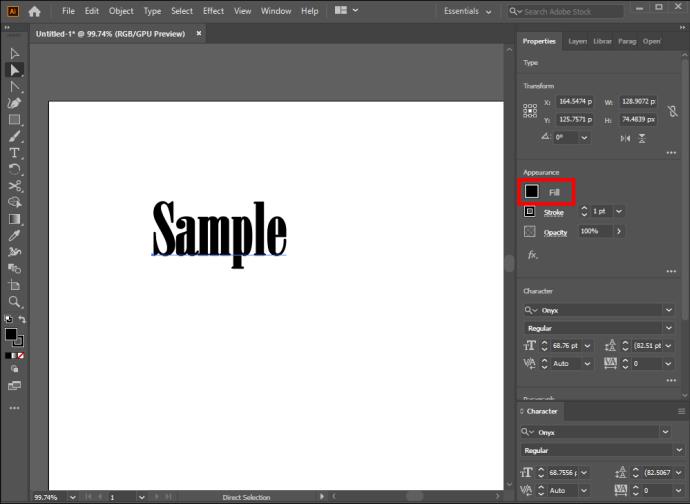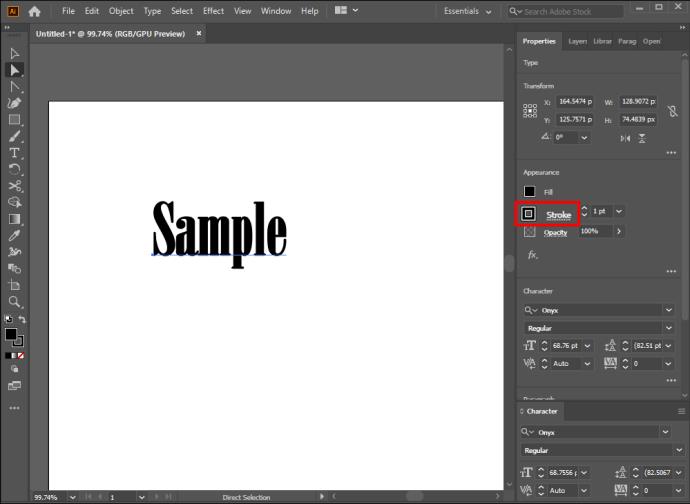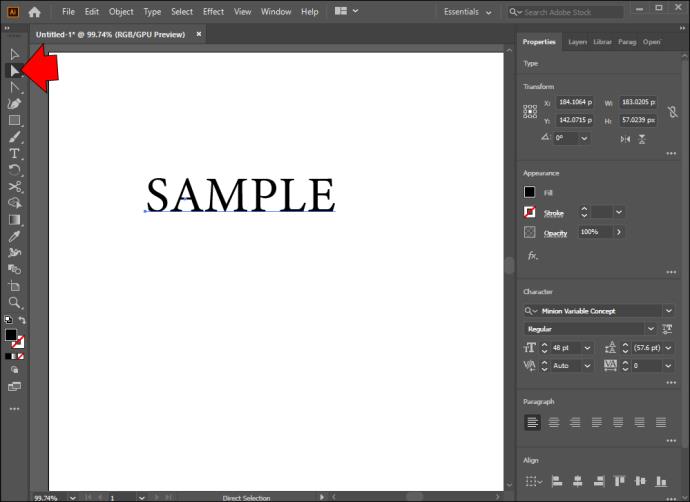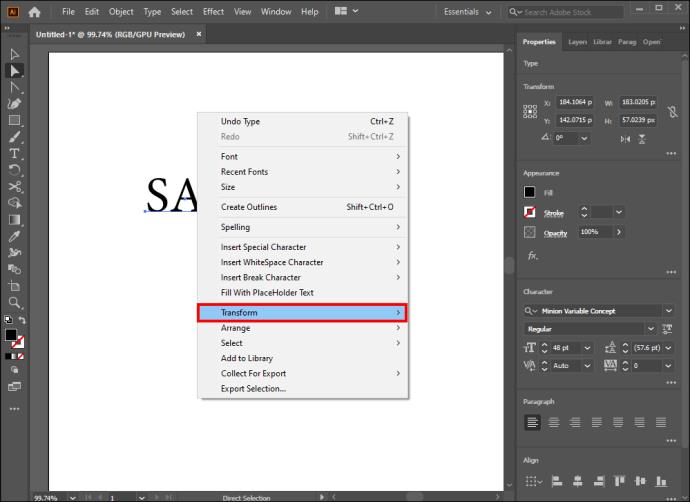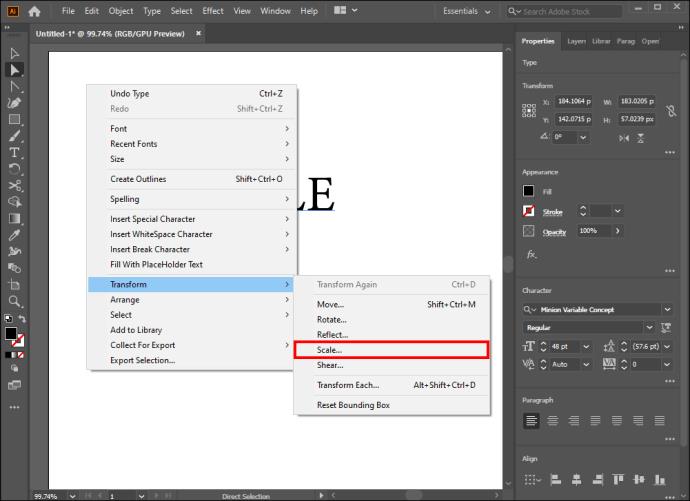टेक्स्ट को आकृतियों में बदलना Adobe Illustrator की सबसे उपयोगी विशेषताओं में से एक है। यह आपको अपने काम को अनुकूलित करने, विभिन्न चित्रों के साथ शब्दों को संयोजित करने और टेक्स्ट को छवि मास्क के रूप में उपयोग करने की अनुमति देता है। साथ ही, यह अन्य डिजाइनरों को मूल फोंट के बिना आपकी टाइपिंग को संशोधित करने में सक्षम बनाता है।
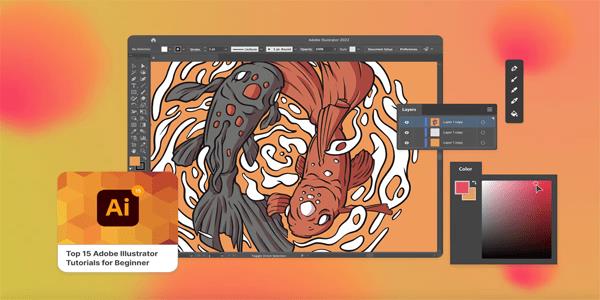
आइए इलस्ट्रेटर में टेक्स्ट को आकृतियों में बदलने की पेचीदगियों में गोता लगाएँ।
मेक विद ताना के साथ इलस्ट्रेटर में टेक्स्ट को एक शेप में कैसे बनाएँ
इलस्ट्रेटर में टेक्स्ट को शेप में बनाने के कई तरीके हैं। कई उपयोगकर्ता Make with Warp फीचर पर भरोसा करते हैं। यह आपको टाइपिंग को बड़ी संख्या में पूर्व निर्धारित आकृतियों में बदलने देता है। यह ऐसे काम करता है।
- अपना टेक्स्ट ऑब्जेक्ट बनाएं।
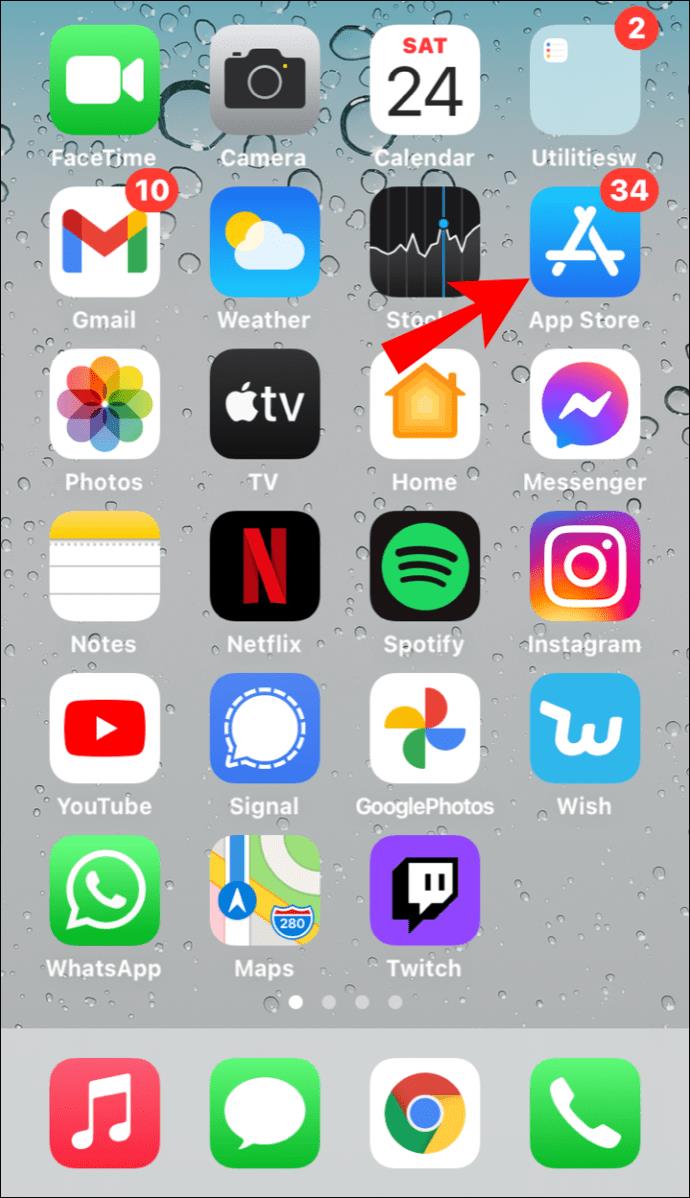
- पाठ का चयन करें।
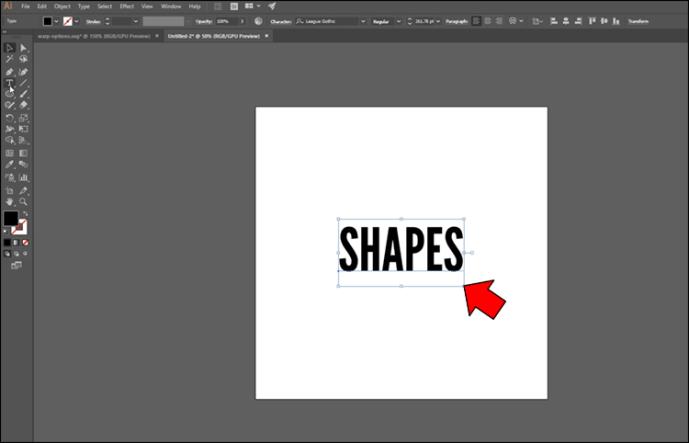
- "ऑब्जेक्ट" पर नेविगेट करें और "लिफ़ाफ़ा विकृत करें" पर क्लिक करें।
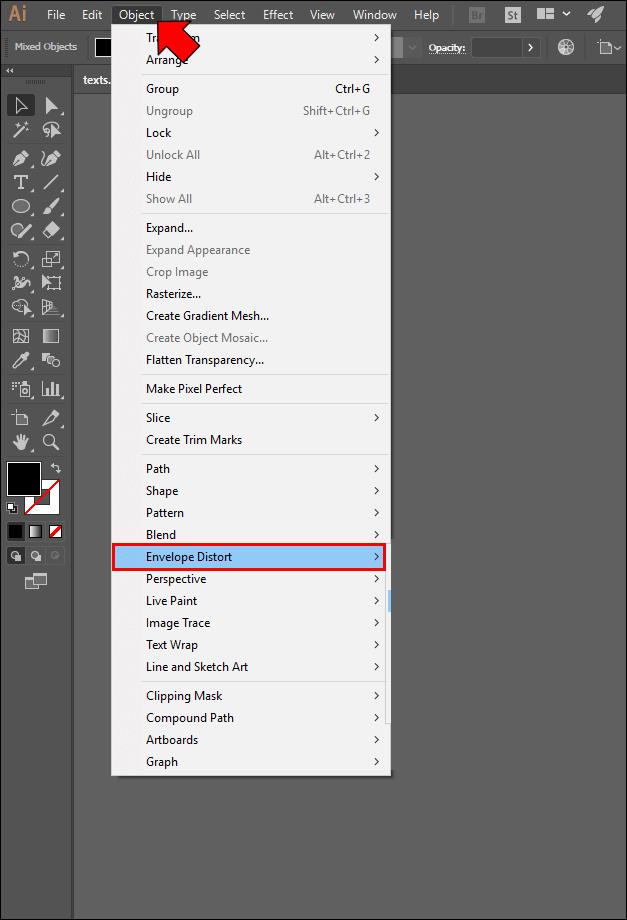
- "ताना के साथ बनाओ" चुनें। यह एक ड्रॉप-डाउन मेनू खोलना चाहिए जो उन आकृतियों को सूचीबद्ध करता है जिनका आप अपने पाठ के लिए उपयोग कर सकते हैं। एक का चयन करें।
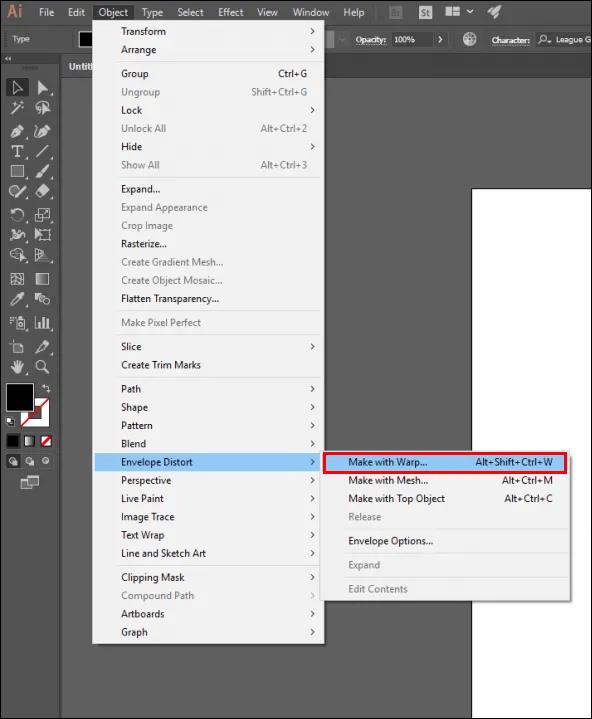
- "ताना विकल्प" अनुभाग पर जाएं।
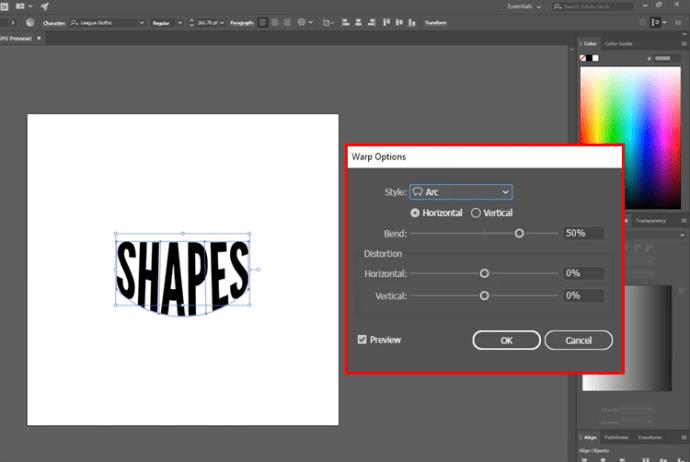
- "लंबवत" या "क्षैतिज" अभिविन्यास के बीच चुनें। यह उस धुरी को निर्धारित करता है जहां ताना लगाया जाएगा।
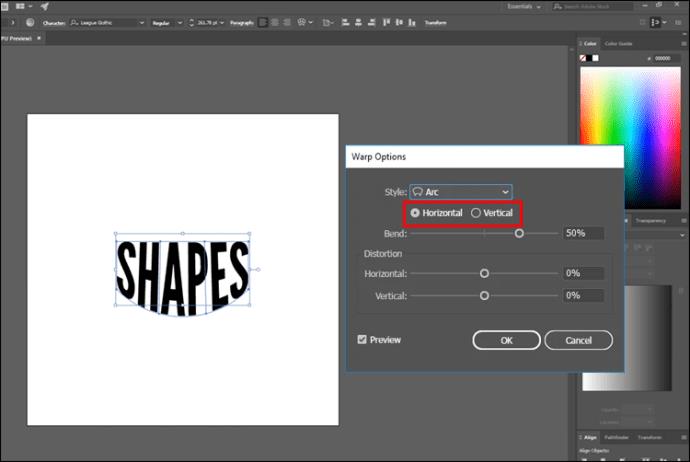
- बाकी सेटिंग्स को ट्वीक करें, जिनमें से अधिकांश स्व-व्याख्यात्मक हैं। आप ताने की स्थिति बदल सकते हैं, तीव्रता या शक्ति बढ़ा सकते हैं, और कई अन्य परिवर्तन कर सकते हैं।
टॉप ऑब्जेक्ट के साथ इलस्ट्रेटर में टेक्स्ट को शेप में कैसे बनाएं
यदि Make with Warp विशेषता से आकृतियाँ आपके पाठ के लिए उपयुक्त नहीं हैं, तो चिंता की कोई बात नहीं है। आप टॉप ऑब्जेक्ट फ़ंक्शन का उपयोग करके टाइपिंग को आकृतियों में भी बदल सकते हैं। यह आपको कस्टम मॉडल बनाने में सक्षम बनाता है जो टेक्स्ट के संदर्भ बिंदु के रूप में कार्य करता है।
यह सुविधा अपेक्षाकृत सीधी है।
- एक कस्टम आकार बनाएँ।
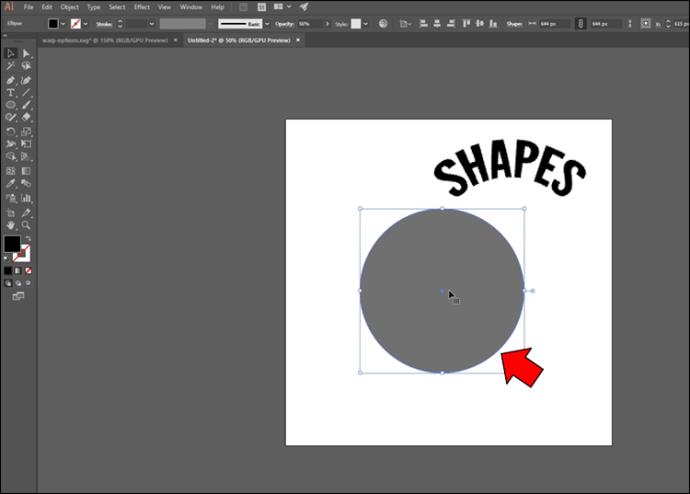
- ऑब्जेक्ट पर राइट-क्लिक करें और "व्यवस्था करें" दबाएं।
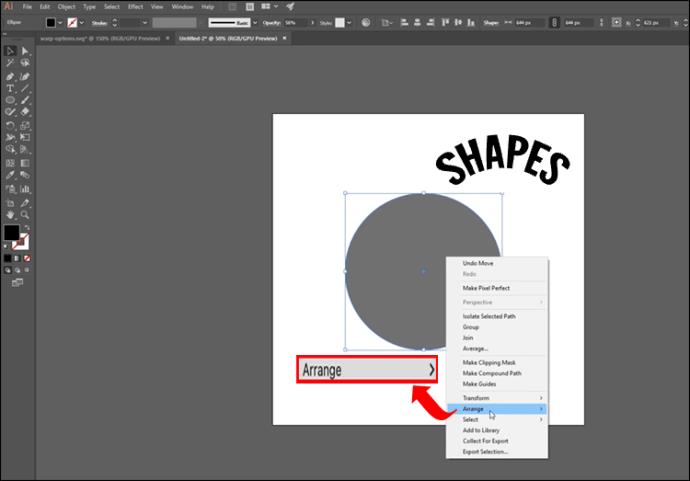
- आइटम को टेक्स्ट के ऊपर उठाने के लिए "फ्रंट टू फ्रंट" विकल्प चुनें।
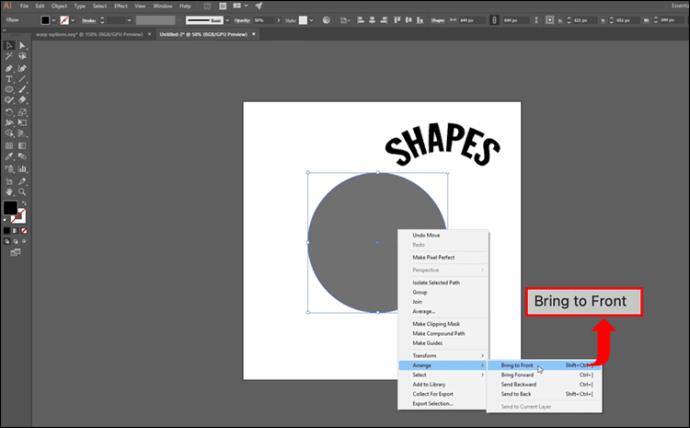
- अपना टेक्स्ट ऑब्जेक्ट और कस्टम आकार चुनें।
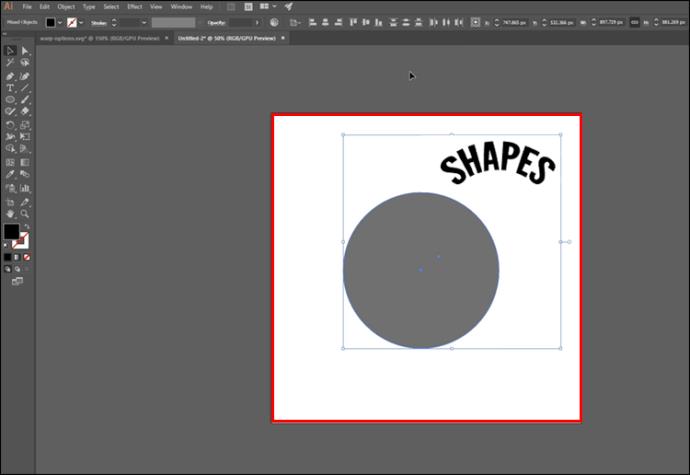
- लंबवत और क्षैतिज अक्षों पर दो वस्तुओं को संरेखित करें।
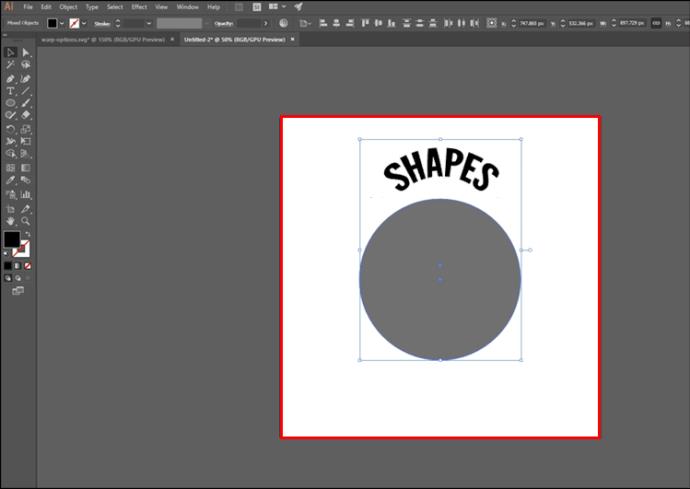
- चयनित दोनों तत्वों के साथ, "ऑब्जेक्ट" खोलें।
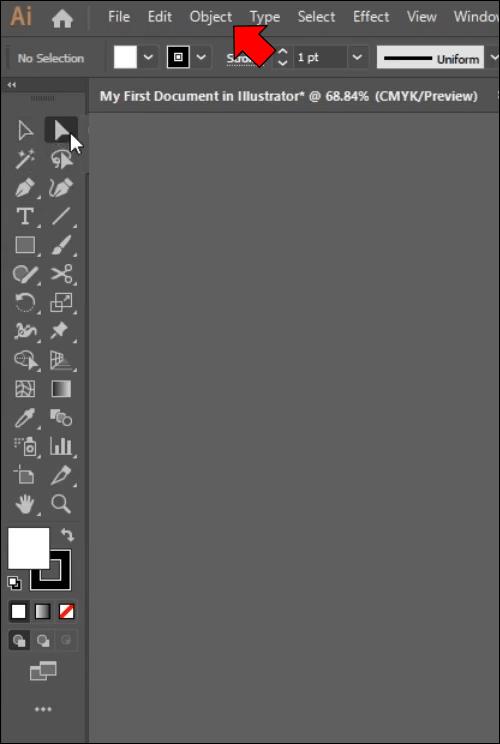
- "लिफाफा विकृत" पर जाएं और "शीर्ष वस्तु के साथ बनाएं" चुनें।
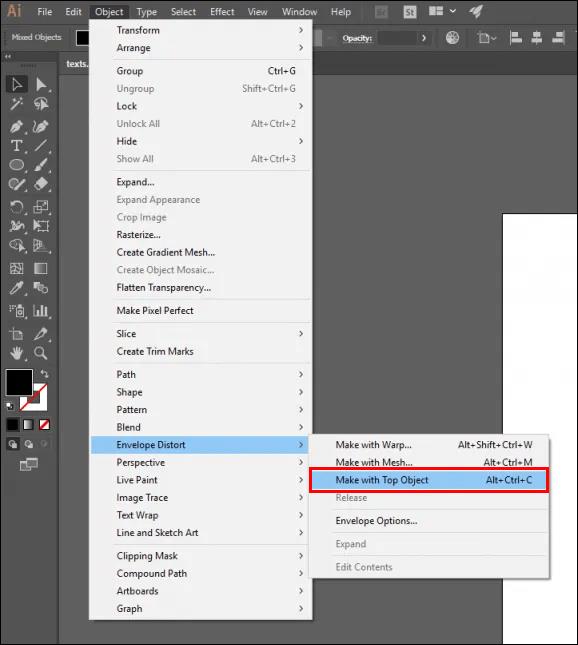
टाइप टूल के साथ इलस्ट्रेटर में टेक्स्ट को शेप में कैसे बनाएं
टेक्स्ट को आकार देने का एक और सरल तरीका टाइप टूल का उपयोग करना है। इसका ज्यादातर उपयोग तब किया जाता है जब आप लेखन को विकृत किए बिना अपने ऑब्जेक्ट में टेक्स्ट या पैराग्राफ भरना चाहते हैं।
टेक्स्ट को टाइप के साथ आकार में बदलने के लिए इन चरणों का पालन करें।
- इलस्ट्रेटर शुरू करें और जगह दें या एक आकृति बनाएँ।
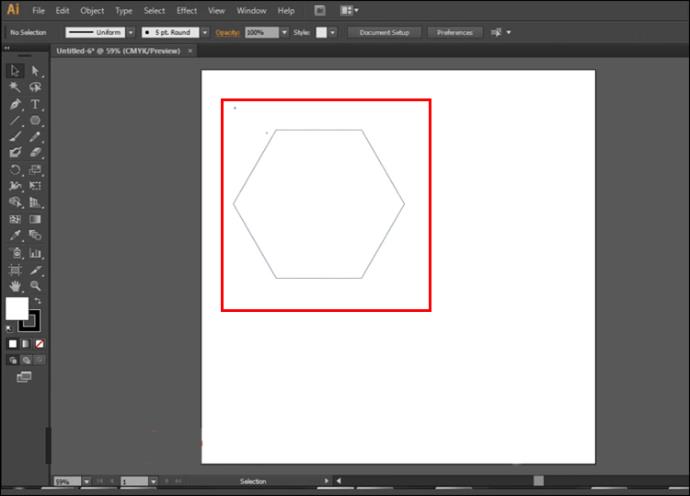
- आकृति के पथ पर तब तक होवर करें जब तक कि आपके "टाइप टूल" के चारों ओर एक घेरा न बन जाए।
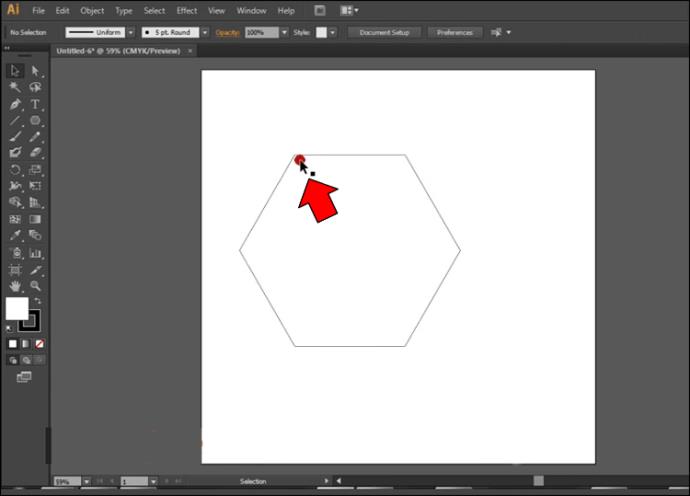
- "टाइप टूल" खोलें और अपने आकार की सीमा के पास एक क्षेत्र पर क्लिक करें। वस्तु में अब "लोरेम इप्सम" होना चाहिए।
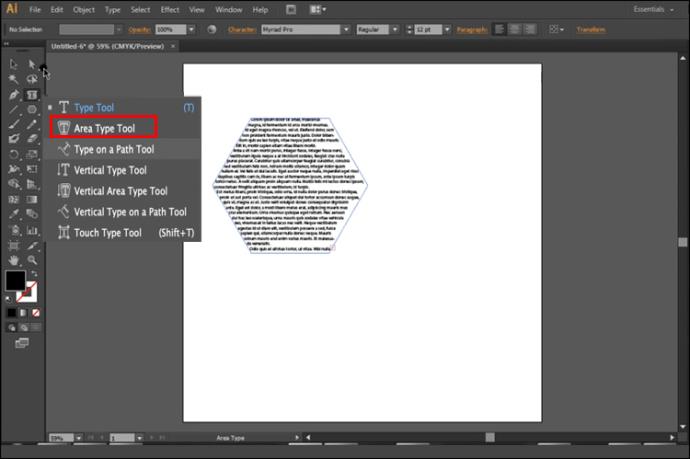
- "Lorem Ipsum" को अपने टेक्स्ट से बदलें, और आप तैयार हैं।
आपने अपना पाठ परिवर्तित कर लिया है, लेकिन हो सकता है कि आप अंतिम परिणाम से खुश न हों। यदि ऐसा है, तो निम्न चरणों के साथ वस्तु को संपादित करने पर विचार करें।
- अपने "डायरेक्ट सिलेक्शन टूल" को हाइलाइट करें।
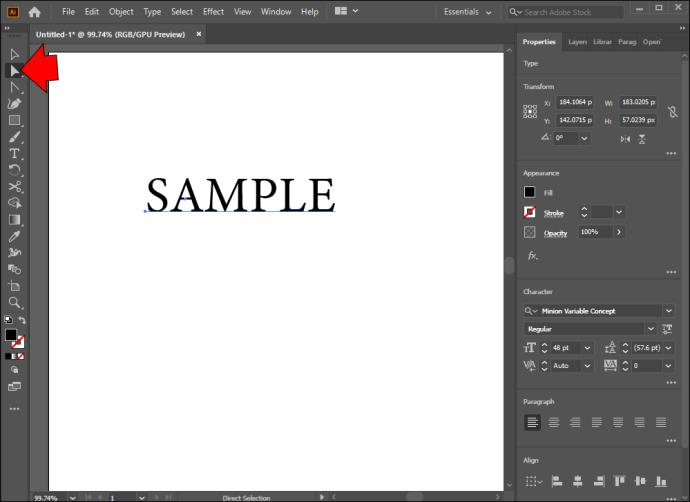
- क्लिक करके और खींचकर अपने आकार का कोई अनुभाग या अक्षर चुनें।
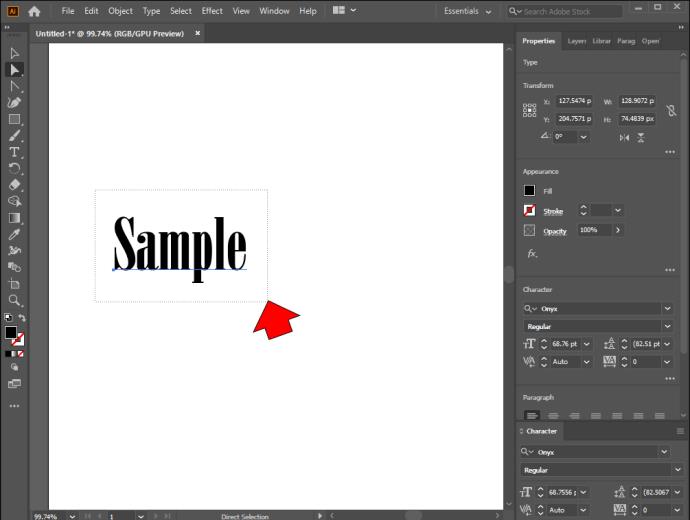
- अपना "एंकर पॉइंट" चुनें।
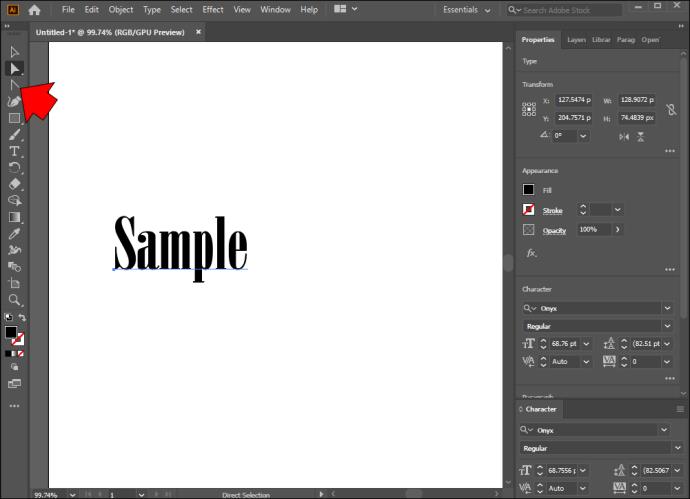
- टेक्स्ट का उपयोग करके नई आकृतियाँ बनाने के लिए ऑब्जेक्ट को ड��रैग करें।
एक बार जब आप संपादन शुरू कर देते हैं, तो आप अपनी रचनाओं को अनुकूलित करने के लिए कई सुविधाओं का उपयोग कर सकते हैं। उदाहरण के लिए, आप उनके आकार को बदलने के लिए अलग-अलग अक्षरों को चुन सकते हैं। शिफ्ट बटन को दबाकर और उस प्रतीक को हाइलाइट करके जिसे आप बदलना चाहते हैं, लगातार समायोजन किया जा सकता है। आपकी आकृतियों से पूरे अक्षरों को स्थानांतरित करने के लिए भी यही विधि काम करती है।
इलस्ट्रेटर में शेप कलर और साइज कैसे बदलें
इलस्ट्रेटर आपकी कल्पना को उड़ान भरने देने के लिए एक आदर्श स्थान है। आपकी परियोजनाओं को बढ़ाने के कई तरीके हैं, जैसे आपकी आकृतियों का रंग बदलना। यह बहुत चुनौतीपूर्ण नहीं होना चाहिए, भले ही आप नौसिखिए हों:
- इलस्ट्रेटर खोलें और अपने "डायरेक्ट सिलेक्शन टूल" का उपयोग करें।
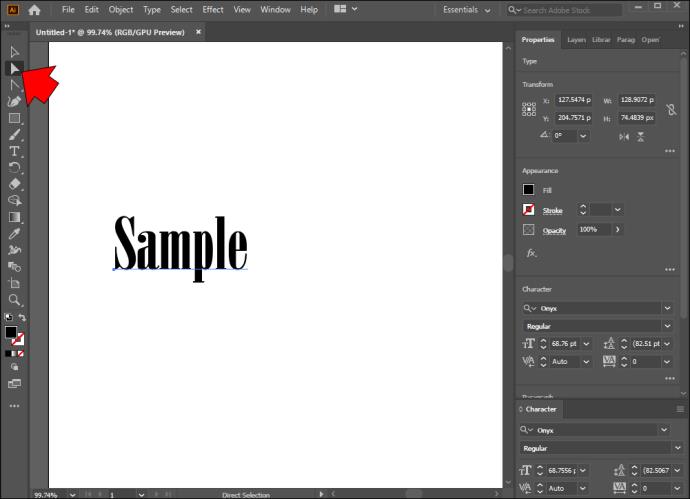
- अलग-अलग अक्षरों या पाठ का चयन करें जिसका रंग आप बदलना चाहते हैं।
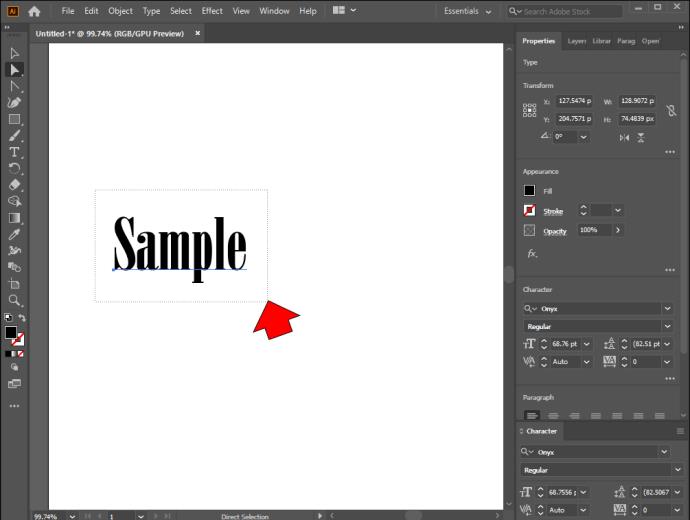
- "प्रकटन" पर जाएँ, उसके बाद "गुण" पर जाएँ।
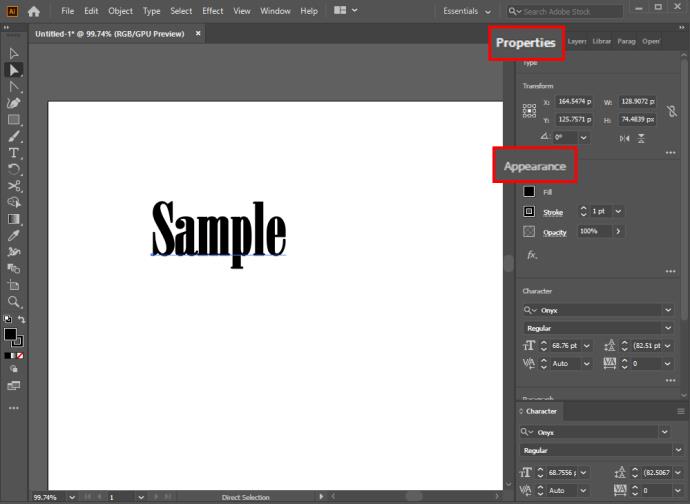
- "भरें" बटन पर क्लिक करें और अपने इच्छित रंग में आकृति को रंग दें।
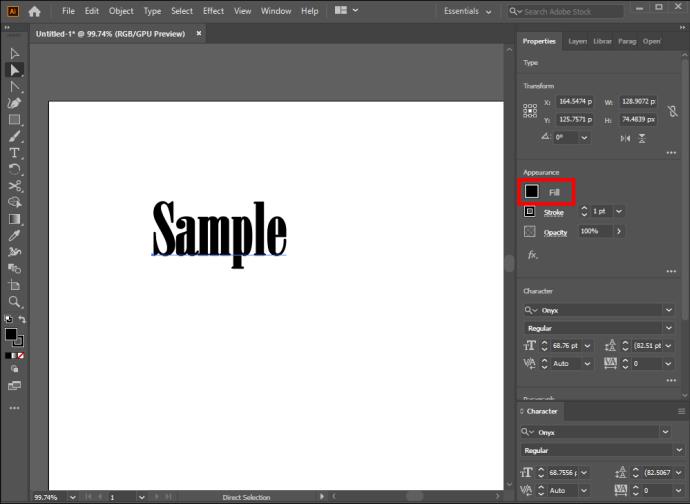
- यदि आप पाठ की रूपरेखा की बारीकियों को बदलना चाहते हैं, तो "भरें" के अंतर्गत "स्ट्रोक" बटन खोजें। उपयुक्त रंग और स्ट्रोक का आकार चुनें।
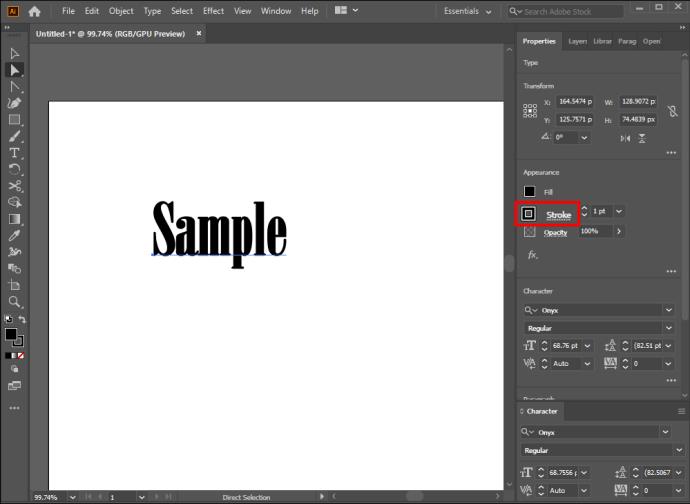
अपने काम को अनुकूलित करने का एक और बढ़िया तरीका आकृतियों के आकार को बदलना है। दोबारा, आपको अपने "प्रत्यक्ष चयन उपकरण" का उपयोग करने की आवश्यकता होगी।
- अपने "डायरेक्ट सिलेक्शन टूल" के साथ एक आकृति चुनें।
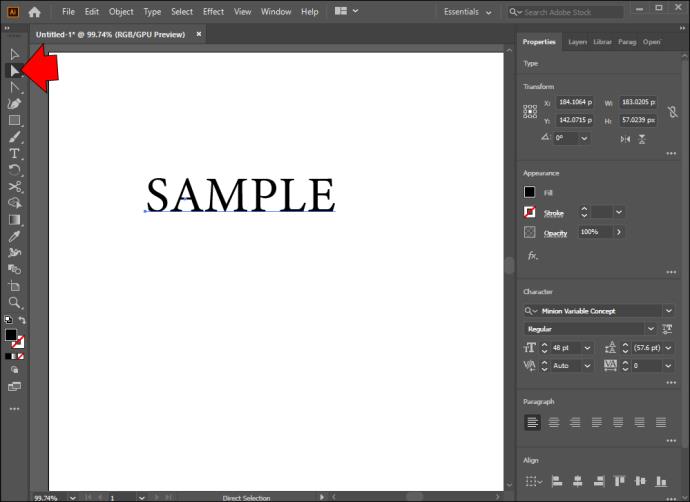
- आकृति पर राइट-क्लिक करें और "रूपांतरण" विकल्प चुनें।
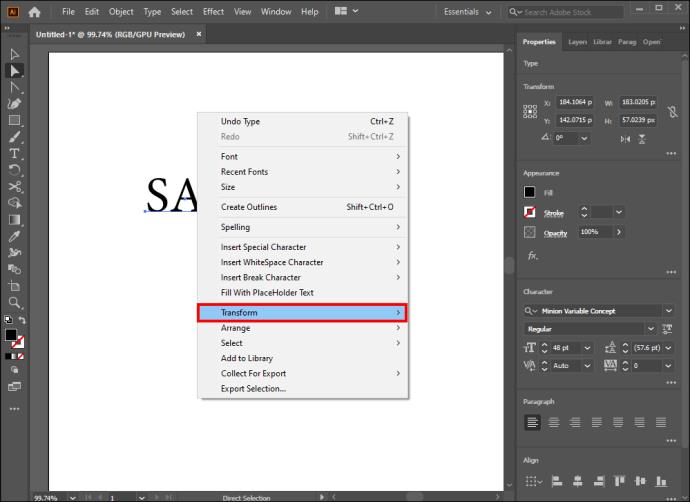
- "स्केल" चुनें और आकार को संशोधित करें। स्केल को समायोजित करने का दूसरा तरीका है अपने "शीर्ष मेनू" का उपयोग करना। हालाँकि, यह थोड़ा और प्रयास करता है और समान परिणाम प्राप्त करता है।
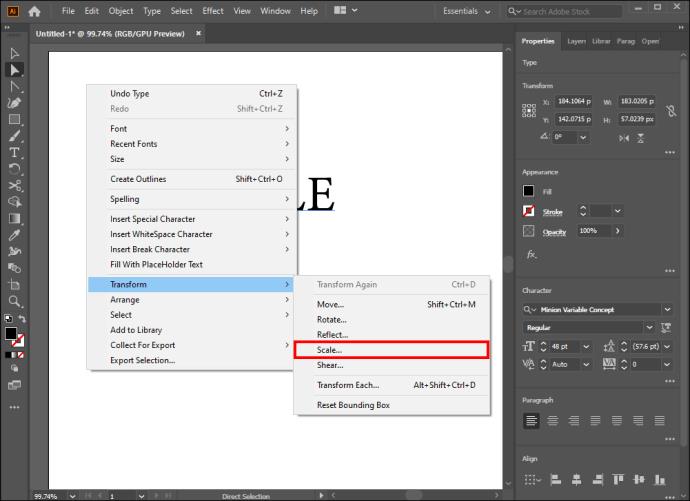
पूछे जाने वाले प्रश्न
आपको इलस्ट्रेटर में टेक्स्ट को शेप में क्यों बदलना चाहिए?
इलस्ट्रेटर उपयोगकर्ता अपने टेक्स्ट को आकृतियों में बदलने के कई कारण हैं। मुख्य रूप से, यह किसी अन्य व्यक्ति को एक परियोजना सौंपे जाने पर अतिरिक्त फोंट डाउनलोड करने की आवश्यकता को समाप्त करता है।
दूसरा, जब कोई पाठ परिवर्तित होता है, तो आप समायोजन कर सकते हैं जो कि पाठ के रूप में असंभव होगा। उदाहरण के लिए, आप एक अनूठी रचना के साथ आने के लिए अपने फोंट को मैन्युअल रूप से संशोधित कर सकते हैं।
टेक्स्ट को शेप के रूप में सेव करने से टेक्स्ट की उपयोगिता भी बेहतर होती है। आप भविष्य की परियोजनाओं के लिए अपनी पंक्तियों का पुनरुत्पादन कर सकते हैं, क्योंकि आप टेक्स्ट को फिर से टाइप किए बिना आसानी से आकार अपलोड कर सकते हैं।
रूपांतरण के दौरान मेरे पाठ की सही रूपरेखा क्यों नहीं बनाई गई?
जबकि पाठ को आकृतियों में बनाना एक सीधी प्रक्रिया है, यह पूर्ण नहीं है। कभी-कभी, आप कुछ फ़ॉन्ट्स को रेखांकित करने के लिए संघर्ष कर सकते हैं, इसलिए रूपांतरण सही नहीं हो सकता है।
ज्यादातर मामलों में, त्रुटि इसलिए होती है क्योंकि आप "स्मार्ट गाइड्स" का चयन करने में विफल रहे। एक त्वरित उपाय है।
1. अपने "शीर्ष मेनू" पर जाएं।
2. "दृश्य" अनुभाग खोलें।
3. "स्मार्ट गाइड्स" बॉक्स पर नेविगेट करें और चेकमार्क लगाएं।
मैं अक्षरों को टेक्स्ट से कैसे भरूँ?
पाठ के साथ पत्र भरना सीधा है।
1. उस पत्र का चयन करें जिसे आप रेखांकित करना चाहते हैं।
2. पत्र पर राइट-क्लिक करें और "रूपरेखा बनाएं" चुनें।
3. "टाइप" पर जाएं, उसके बाद "आउटलाइन बनाएं"।
4. "ऑब्जेक्ट" पर नेविगेट करें और "कंपाउंड पाथ" दबाएं।
5. "रिलीज़" पर क्लिक करें और अपने अक्षरों को टेक्स्ट से भरने के लिए "टाइप टूल" का उपयोग करें।
क्या आप किसी रूपांतरण को पाठ से आकार में उलट सकते हैं?
दुर्भाग्य से, डेवलपर्स ने किसी भी समय रूपांतरण प्रक्रिया को उलटने के लिए कोई विधि शामिल नहीं की है। नतीजतन, आप संपादन करने के बाद अपने परिवर्तन को पूर्ववत नहीं कर सकते।
संपादन से पहले ही आप अपने रूपांतरण को पूर्ववत कर सकते हैं। ऐसा करने के लिए, बस अपने कीबोर्ड (Ctrl + Z) पर पूर्ववत कमांड का उपयोग करें।
यह नरम कृतियों से आगे बढ़ने का समय है
Adobe सॉफ़्टवेयर पैकेज ऐसे कार्यक्रमों से भरा हुआ है जो आपको अपनी रचनात्मकता दिखाने देते हैं। इलस्ट्रेटर आपके सर्वोत्तम विकल्पों में से एक है, और टेक्स्ट को आकृतियों में परिवर्तित करना आपकी परियोजनाओं में अविश्वसनीय रूप से सहायक होगा। चाहे आप अपने दम पर काम कर रहे हों या आपके पास मदद करने वाला हाथ हो, एक बार आकर्षक आकार चुनने के बाद अपने टेक्स्ट को संपादित करना बहुत आसान हो जाएगा। हालांकि, आश्चर्यजनक रंगों का उपयोग करना और अपनी रचनाओं में नई जान फूंकना न भूलें।
आप इलस्ट्रेटर में टेक्स्ट-टू-शेप रूपांतरण का कितनी बार उपयोग करते हैं? क्या आप टेक्स्ट बदलने के किसी अन्य तरीके से परिचित हैं? आकृतियों के साथ काम करने के बारे में आपको सबसे ज्यादा क्या पसंद है? नीचे टिप्पणी अनुभाग में हमें बताएं।